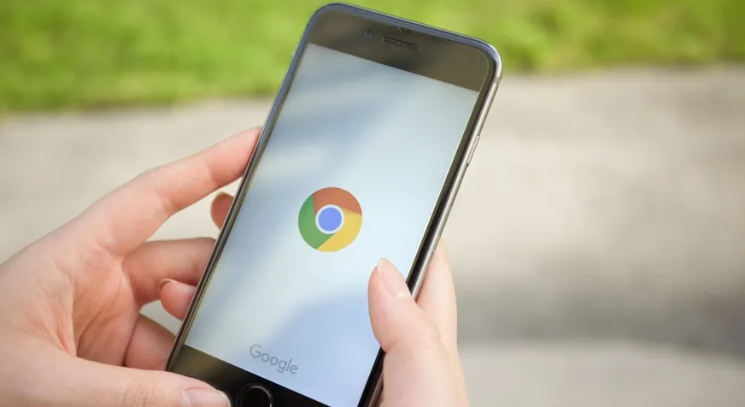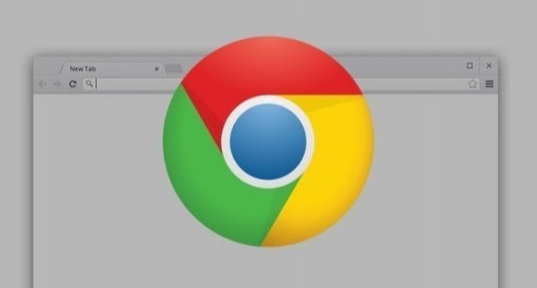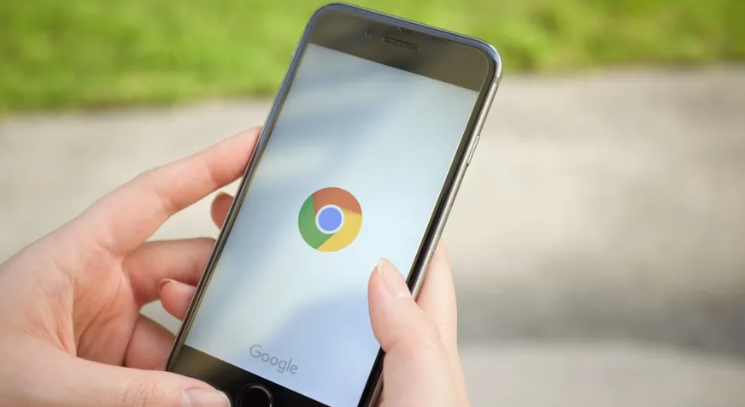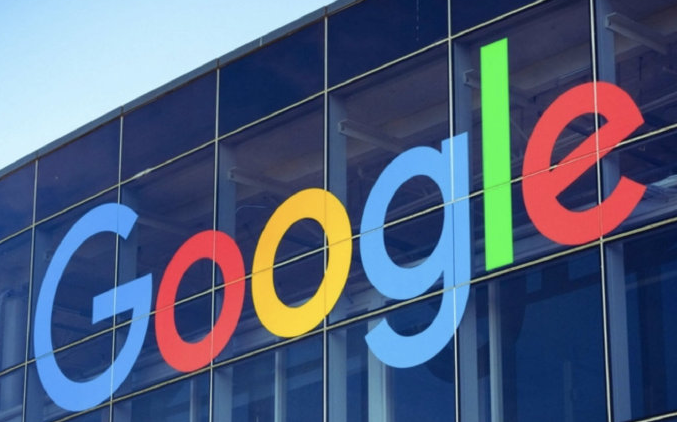详情介绍
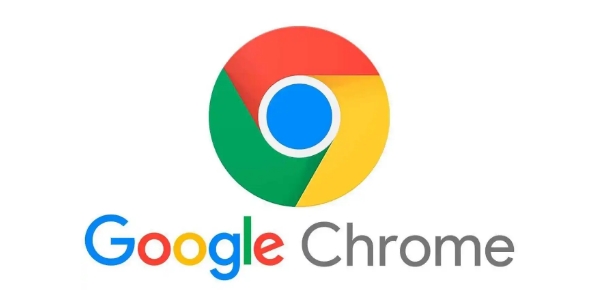
在当今的网络环境下,网络安全至关重要。当我们使用 Chrome 浏览器在 Windows 系统上浏览网页时,启用其安全浏览功能可以有效保护我们的设备和个人信息免受恶意软件、钓鱼网站等的威胁。以下是在 Windows 中启用 Chrome 安全浏览功能的详细步骤:
一、打开 Chrome 浏览器设置
1. 首先,在 Windows 桌面上找到 Chrome 浏览器的图标并双击打开浏览器。
2. 点击浏览器右上角的三个点(菜单按钮),在下拉菜单中选择“设置”选项。这将进入 Chrome 浏览器的设置页面,在这里我们可以对浏览器的各种功能进行配置。
二、进入安全设置选项
1. 在设置页面中,滚动鼠标滚轮向下,找到“隐私与安全”部分。这部分包含了与浏览器安全性和隐私相关的各项设置。
2. 点击“隐私与安全”下方的“安全”选项。这里列出了一些与浏览器安全相关的具体设置项,包括安全浏览功能的设置。
三、启用安全浏览功能
1. 在“安全”设置页面中,找到“安全浏览”选项。这个选项用于控制 Chrome 浏览器的安全浏览机制。
2. 将“安全浏览”选项的开关从“关闭”状态切换到“开启”状态。开启后,Chrome 浏览器将在你浏览网页时实时检查网站的安全性。如果检测到危险或可疑的网站,它会发出警告并阻止你访问该网站,从而保护你的设备免受潜在的安全威胁。
四、配置安全浏览设置(可选)
1. 如果你想进一步定制安全浏览功能的行为,可以点击“安全浏览”选项旁边的“高级设置”链接。
2. 在高级设置页面中,你可以根据自己的需求调整一些参数,例如是否发送匿名的使用情况数据以帮助改进安全浏览功能等。不过,这些设置通常可以保持默认值,除非你有特殊的需求。
通过以上简单的步骤,我们就成功地在 Windows 系统的 Chrome 浏览器中启用了安全浏览功能。启用此功能后,我们在浏览网页时将更加安全,能够有效防范各种网络威胁,保护我们的个人信息和设备安全。建议大家在日常使用浏览器时都开启这一重要的安全功能,以确保网络环境的安全性。